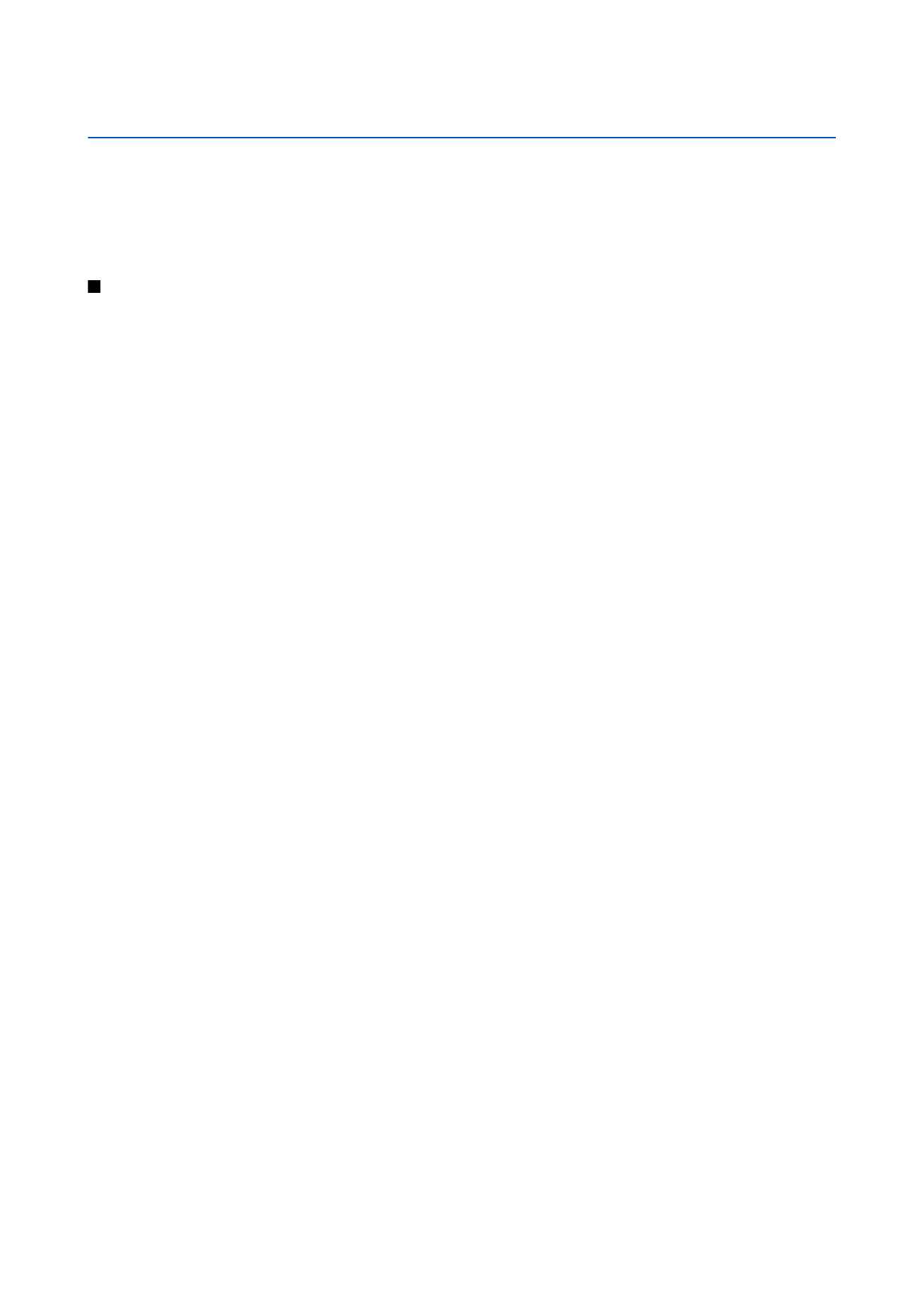
Görüntüler, videolar, müzikler ve sesler gibi farklı medya türlerine erişmek ve kullanmak için
Galeri
'yi kullanın. Görüntülenen
tüm görüntüler ve videolar ve alınan tüm müzik ve sesler otomatik olarak
Galeri
'ye kaydedilir. Klasör oluşturabilir, açabilir ve
klasörlere göz atabilirsiniz; ayrıca öğeleri işaretleyebilir, kopyalayabilir ve klasörlere taşıyabilirsiniz. Ses klipleri Müzik Çalar'da,
video klipler ve gerçek zamanlı aktarım bağları ise RealPlayer uygulamasında açılır.
Klasör veya dosya açmak için joystick'e basın. Görüntüler, resim görüntüleyicide açılır.
Yeni bir klasör oluşturmak için,
Seçenek
>
Düzenle
>
Yeni klasör
seçeneğini belirleyin.
Dosyaları kopyalamak ve taşımak için dosyayı seçip
Seçenek
>
Düzenle
>
Klasöre taşı
,
Yeni klasör
,
Hafıza kartına taşı
,
Haf. kartına
kopyala
,
Telefon hafız. kopyala
, veya
Tel. hafızasına taşı
seçeneğini belirleyin.
Dosyaları tarayıcıyı kullanarak
Galeri
içerisindeki ana klasörlerden birine indirmek için,
Grafik siteleri
,
Video siteleri
,
Parça
siteleri
veya
Ses siteleri
seçeneğini belirleyin. Tarayıcı açılınca, bir yer imi seçebilir veya indirme işlemini yapmak istediğiniz
sitenin adresini girebilirsiniz.
Dosya aramak için,
Seçenek
>
Bul
seçeneğini belirleyin. Bir arama dizesi girmeye başlayın (örneğin, aramakta olduğunuz
dosyanın adı veya tarihi) Aramayla uyuşan dosyalar görüntülenir.
Görüntüler
Menü
>
Medya
>
Galeri
>
Görüntüler
seçeneğini belirleyin.
Görüntüler
uygulaması, iki farklı görünümden oluşur:
• Görüntü tarayıcısı görünümünde, cihazınızda veya hafıza kartında saklanan görüntüleri gönderebilir, düzenleyebilir, silebilir
ve yeniden adlandırabilirsiniz. Görüntüleri ekranınız için duvar kağıdı olarak ayarlayabilirsiniz.
• Görüntü tarayıcısı görünümünde bir görüntü seçtiğinizde açılan görüntü izleyicide ayrı ayrı görüntüleri görüntüleyebilir ve
gönderebilirsiniz.
Şu dosya biçimleri desteklenir: JPEG, BMP, PNG ve GIF 87a/89a. Cihaz daha önce değinilen dosya biçimlerinin tüm çeşitlerini
desteklemeyebilir.
Görüntülemek üzere bir görüntüyü açmak için görüntü tarayıcısı görünümünde bir görüntü seçin ve
Seçenek
>
Aç
seçeneğini
belirleyin. Görüntü, görüntü izleyicisinde açılır.
Görüntülemek üzere önceki veya sonraki görüntüyü açmak için, görüntü izleyicide sağa sola ilerleyin.
Görüntülenen görüntüyü ekranda büyütmek için,
Seçenek
>
Yakınlaştır
seçeneğini belirleyin ya da 5 veya 7 rakamına basın.
Görüntülenen görüntüyü ekranda küçültmek için,
Uzaklaştır
seçeneğini belirleyin veya 0 rakamına basın.
Resmi tam ekran boyutunda görüntülemek için,
Seçenek
>
Tam ekran
seçeneğini belirleyin veya 7 rakamına iki kez basın.
Normal görünüme dönmek için,
Seçenek
>
Normal ekran
seçeneğini belirleyin.
Görüntüyü döndürmek için, görüntüyü seçip
Seçenek
>
Döndür
seçeneğini belirleyin. Görüntüyü saat yönünde 90 derece
döndürmek için
Sağa
seçeneğini belirleyin veya görüntüyü saatin ters yönünde 90 derece döndürmek için
Sola
seçeneğini